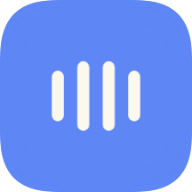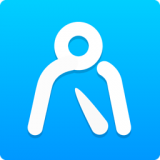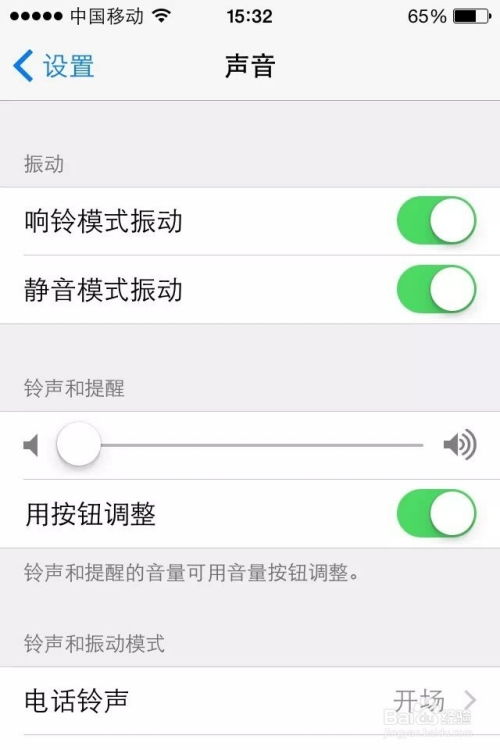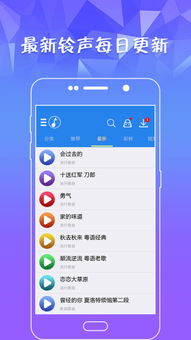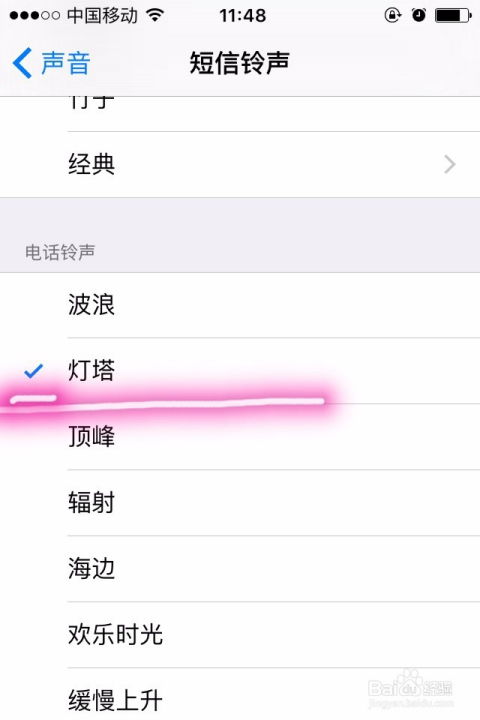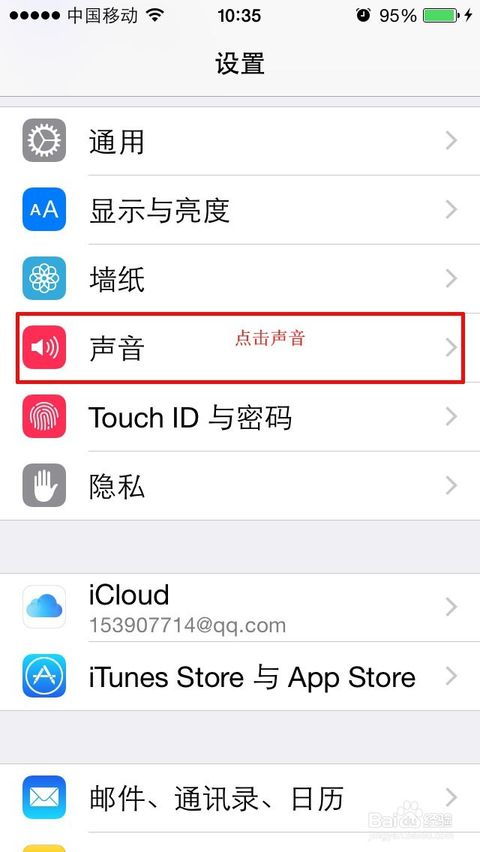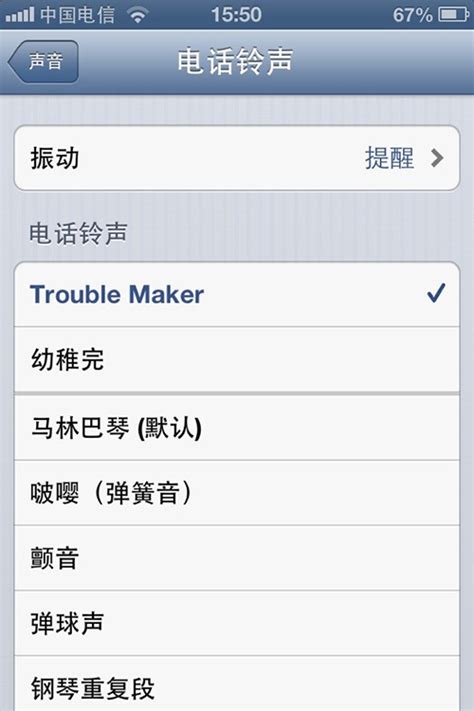如何设置小米手机短信铃声
小米手机短信铃声的设置对于许多用户来说是一个个性化需求,不同的铃声可以让用户在接收到短信时更加愉悦或者及时注意到新信息的到来。那么,小米手机短信铃声到底在哪里设置呢?以下将详细介绍如何在不同版本的小米系统中设置短信铃声。

首先,我们以小米11 Pro和MIUI 12为例进行说明。在小米11 Pro手机上,用户可以通过以下步骤来设置短信铃声:
1. 打开设置:首先,在小米11 Pro的主屏幕上找到并点击【设置】按钮,进入系统设置菜单。
2. 进入声音与振动设置:在系统设置菜单中,找到并点击【声音与振动】选项。这个选项通常位于菜单的中部或下部,用户可以根据界面布局快速找到。
3. 选择通知提醒:进入声音与振动界面后,用户需要点击【通知提醒】选项。这个选项通常位于界面的上部或中部,用于管理各种通知的声音设置。
4. 找到短信选项:在通知提醒界面中,用户需要下滑到底部,找到并点击【短信】选项。这个选项用于专门设置短信的通知声音。
5. 选择铃声:进入短信通知声音设置界面后,用户可以看到一个铃声列表,列表中包含了系统自带的铃声以及用户可能已下载的铃声。用户只需勾选自己喜欢的铃声,然后点击确定或返回按钮,即可完成短信铃声的设置。
接下来,我们以小米12S Ultra和MIUI 13.0稳定版为例,进一步说明如何在小米手机上设置短信铃声:
1. 打开设置:在小米12S Ultra的主屏幕上,点击【设置】图标,进入系统设置菜单。
2. 进入声音与触感设置:在系统设置菜单中,下滑找到并点击【声音与触感】选项。这个选项提供了对手机声音和触感的全面管理。
3. 选择通知提醒:进入声音与触感设置菜单后,用户需要点击左上角的【通知提醒】选项。这个选项用于管理所有通知的声音和振动设置。
4. 找到短信选项:在通知提醒界面中,用户需要下滑到页面下方,找到并点击【短信】选项。这个选项专门用于设置短信的通知声音和振动。
5. 选择铃声:进入短信通知声音设置界面后,用户可以看到一个铃声列表。这个列表包含了在线铃声和本地铃声,用户可以根据自己的喜好选择合适的铃声。找到喜欢的铃声后,只需勾选该铃声,然后点击确定或返回按钮,即可完成短信铃声的设置。
此外,对于使用小米13和MIUI 13.0稳定版的用户,设置短信铃声的步骤也大同小异:
1. 打开设置:在小米13的主屏幕上,点击【设置】图标,进入系统设置菜单。
2. 进入声音与触感设置:在系统设置菜单中,下滑找到并点击【声音与触感】选项。这个选项提供了对手机声音和触感的全面管理。
3. 选择通知提醒:进入声音与触感设置菜单后,用户需要点击【通知提醒】选项。这个选项用于管理所有通知的声音和振动设置。
4. 找到短信选项:在通知提醒界面中,用户需要找到并点击【短信】选项。这个选项专门用于设置短信的通知声音和振动。
5. 选择铃声:进入短信通知声音设置界面后,用户可以看到一个铃声列表。这个列表包含了在线铃声和本地铃声,用户可以根据自己的喜好选择合适的铃声。找到喜欢的铃声后,只需勾选该铃声,然后点击确定或返回按钮,即可完成短信铃声的设置。
另外,对于使用小米10和MIUI 12.0.6的用户,设置短信铃声的步骤也基本相似:
1. 打开设置:在小米10的主屏幕上,点击【设置】图标,进入系统设置菜单。
2. 进入声音与振动设置:在系统设置菜单中,找到并点击【声音与振动】选项。这个选项提供了对手机声音和振动的全面管理。
3. 选择通知提醒:进入声音与振动设置菜单后,用户需要点击【通知提醒】选项。这个选项用于管理所有通知的声音和振动设置。
4. 找到短信选项:在通知提醒界面中,用户需要下滑到页面下方,找到并点击【短信】选项。这个选项专门用于设置短信的通知声音和振动。
5. 选择短信铃声:进入短信通知声音设置界面后,用户需要点击【短信铃声】选项。这个选项将展示一个铃声列表,用户可以在列表中选择自己喜欢的铃声。找到喜欢的铃声后,只需勾选该铃声,然后点击确定或返回按钮,即可完成短信铃声的设置。
总的来说,不同版本的小米系统在设置短信铃声的步骤上略有差异,但大体流程是相似的。用户只需按照上述步骤操作,即可轻松设置自己喜欢的短信铃声。无论是系统自带的铃声还是用户自行下载的铃声,都可以作为短信的通知声音。这样的设置不仅满足了用户的个性化需求,也让手机的使用更加便捷和有趣。
通过以上的介绍,相信用户已经掌握了如何在小米手机上设置短信铃声的方法。无论是小米11 Pro、小米12S Ultra还是小米13等机型,用户都可以根据自己的喜好和需求来设置短信铃声。希望这篇文章能够帮助到大家,让手机的使用更加愉快和个性化。
- 上一篇: 《热血三国》黄巾战场怎么玩全攻略
- 下一篇: iOS 7.0.4真的耗电快吗?实测结果揭秘!
-
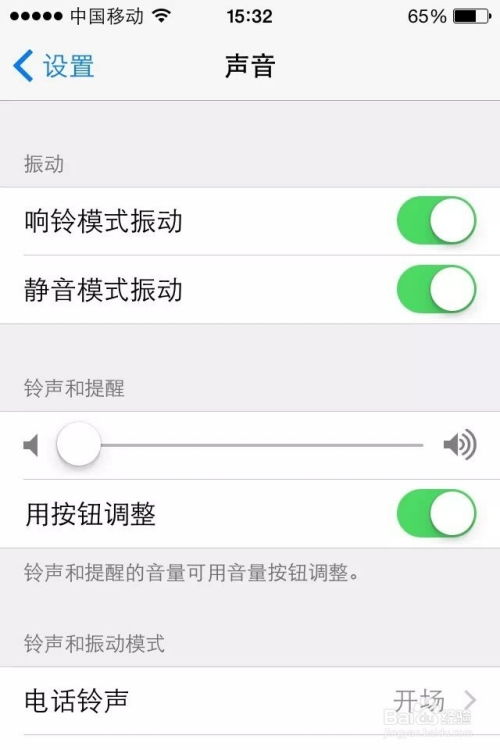 苹果4S轻松设置个性化铃声教程资讯攻略11-30
苹果4S轻松设置个性化铃声教程资讯攻略11-30 -
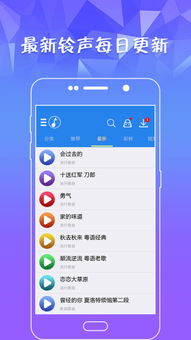 轻松学会!在中国移动APP设置个性手机铃声教程资讯攻略11-27
轻松学会!在中国移动APP设置个性手机铃声教程资讯攻略11-27 -
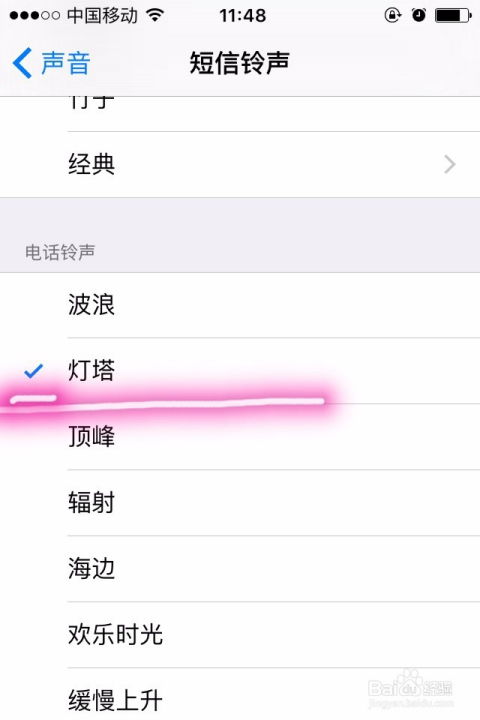 让你的iPhone 4s个性飞扬:轻松设置专属短信铃声教程资讯攻略10-28
让你的iPhone 4s个性飞扬:轻松设置专属短信铃声教程资讯攻略10-28 -
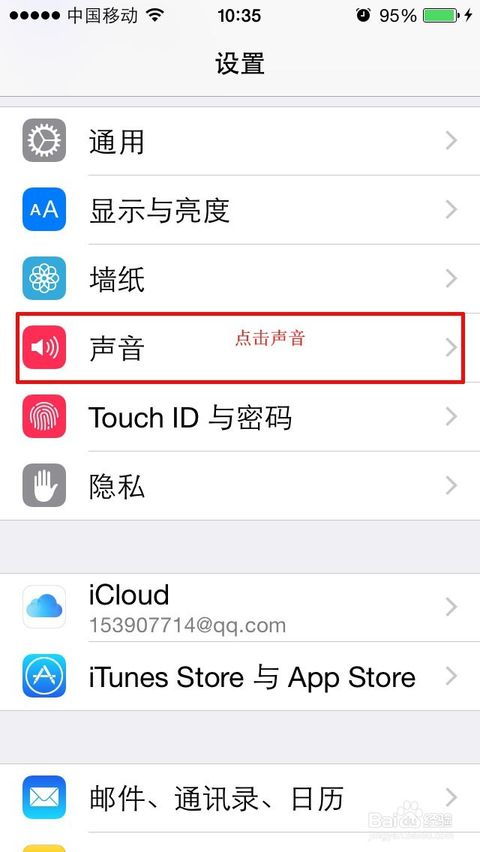 如何个性化设置iPhone 13的短信铃声,让每一次提醒都独一无二?资讯攻略12-03
如何个性化设置iPhone 13的短信铃声,让每一次提醒都独一无二?资讯攻略12-03 -
 如何为iPhone 4S设置自定义手机铃声资讯攻略11-10
如何为iPhone 4S设置自定义手机铃声资讯攻略11-10 -
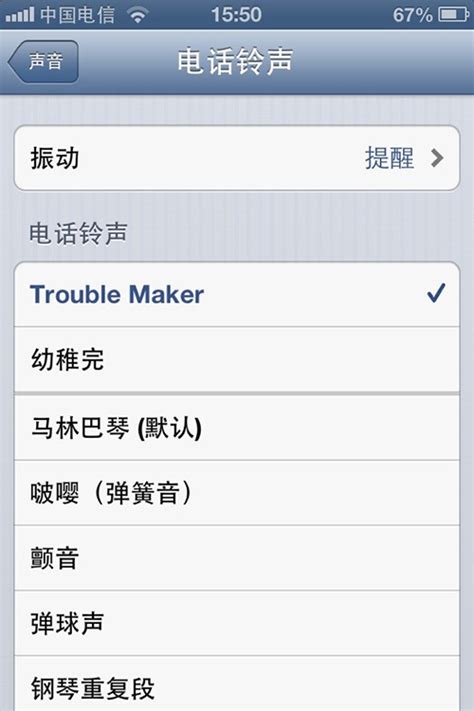 轻松学会!苹果4s手机铃声设置指南资讯攻略12-04
轻松学会!苹果4s手机铃声设置指南资讯攻略12-04